

Av Adela D. Louie, Senast uppdaterad: October 8, 2021
Har du precis skaffat en ny iPad och undrar hur du kan lägga din musik från en annan enhet eller direkt från din dator? Om så är fallet, fortsätt sedan att läsa det här inlägget för att du ska kunna veta hur du enkelt kan överföra musik till iPad.
En av de vanligaste frågorna som folk skulle ställa är hur man gör överföra musik till iPad. Detta frågas vanligtvis också av de personer som bara är nya med att använda en iPad eller någon iOS-enhet.
Som vi alla vet skiljer sig Android-enheter mycket från iOS-enheter. När det kommer till funktioner, varav vissa kan vara lite av samma sak. Men när det gäller att överföra din data från en enhet till en annan, skulle det vara en annan sida av historien.
Du förstår, liksom överföra musik från din dator till iPhone, när det kommer till att överföra data som musik till din iPad är det inte samma sak som att överföra musik till vilken Android-enhet som helst. iPad- eller iOS-enheter tenderar att vara lite komplexa när det kommer till den här typen av process.
Och eftersom hur man överför musik till iPad är en av de vanligaste frågorna som ställs av personer som använt iPad, har vi kommit på några lösningar som du kan använda för att du enkelt ska kunna överföra musik till iPad.
Del 1. Det bästa och enklaste sättet att överföra musik till iPad Del 2. Hur man överför musik till iPad utan iTunes Del 3. Hur man överför musik till iPad med iTunes Del 4. Bonustips – Gratis nedladdning på iPad utan att använda iTunes Del 5. Slutsats
Den allra första lösningen som vi kommer att visa dig är hur du överför musik till din iPad är förmodligen den enklaste lösningen som finns. Och det är genom att använda FoneDog telefonöverföring.
Smakämnen FoneDog telefonöverföring är ett av de enklaste verktygen som du kan använda för att du ska kunna överföra musik till en iPad. Och med det här verktyget spelar det inte längre någon roll om du använder en Android-telefon för att hämta din musik, från en PC eller från en Mac.
Telefonöverföring
Överför filer mellan iOS, Android och Windows PC.
Överför och säkerhetskopiera textmeddelanden, kontakter, foton, video, musik på datorn enkelt.
Fullt kompatibel med de senaste iOS och Android.
Gratis nedladdning

Och genom att använda FoneDog Phone Transfer, förutom att överföra din musik från en enhet till en annan, kan du också överföra andra data som dina kontakter, meddelanden, videor, foton och mer. Dessutom kan du dra nytta av dess extra funktion där du kan skapa din egen ringsignal för din mobila enhet och konvertera dina bilder med hjälp av dess HEIC-omvandlare.
Och för att visa dig hur lätt det är att använda det här programmet, här är en snabb bild av stegen för hur du överför musik till en iPad.
Sedan ska du överföra musik till iPad, låt den helt enkelt ansluta till din dator och starta FoneDog Phone Transfer på skärmen. Du kommer då att kunna se detaljerna om din iPad i programmets huvudgränssnitt.
OBS: om du ska hämta musiken från en annan enhet, antingen en Android- eller annan iOS-enhet, se till att du också ansluter den enheten till din dator. Om du bara hämtar musiken från din dator behöver du inte ansluta till någon annan enhet förutom din iPad.
Från programmets huvudgränssnitt kommer du också att kunna se på vänster sida av skärmen olika typer av filer som du kan överföra till din iPad. Därifrån klickar du bara vidare Musik.

När du väl klickar på kategorin Musik ser du på höger sida av skärmen listan över musik som du har från den andra enheten där du ska hämta din musik. Välj bara de som du vill överföra till din iPad.
Efter att ha valt all musik som du vill överföra till din iPad kan du nu gå vidare och klicka på Exportera till mobil alternativet högst upp på skärmen. När du gjorde det, är allt du behöver göra nu att vänta på att processen ska slutföras. När du är klar kan du enkelt koppla bort din iPad från din PC på ett säkert sätt.

Som du kan se använder du FoneDog telefonöverföring är väldigt enkelt. Inte bara att det tillåter dig överför enkelt data från en enhet till en annan, men det här programmet är också säkert att använda, och att du aldrig kommer att skriva över någon befintlig data som du har på din iPad.
Det här verktyget är mycket säkert att använda eftersom det inte låter något virus eller skadlig kod komma in i din enhet och det kommer inte heller att skriva över någon data på din enhet. Dessutom kommer den med en användarvänligt gränssnitt att även nya användare kan navigera utan att svettas. Har du det här verktyget så kommer du att vara nöjd med vad det kan göra för dig.
Bortsett från den första lösningen som vi har visat dig, finns det också några andra sätt att överföra musik till en iPad utan att behöva använda iTunes. Och för att visa dig hur du kan göra detta, här är vad du behöver göra.
iCloud-funktionen för varje iOS-enhet är ett av de kända sätten för hur du kan säkerhetskopiera dina data. Och därmed är det också ett sätt på hur du kan överföra data. Det är därför du kan använda den här metoden för att överföra din musik till din iPad-enhet. Här är stegen för hur du kan göra det.
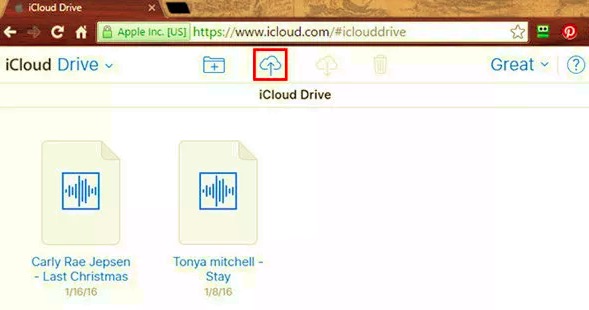
En annan lösning som du kan dra nytta av för att du ska kunna överföra din musik till din iPad utan att behöva använda iTunes är att använda Dropbox.
Dropbox liknar lite iCloud. Genom detta kommer du att kunna överföra dina data enkelt. När det gäller din musik kan du använda detta för att överföra dem till din iPad också. Men du kommer inte att kunna lägga till musik till din spellista på din iPad. För att veta hur du använder Dropbox för att överföra musik till iPad, här är några steg som du kan överväga som din guide.
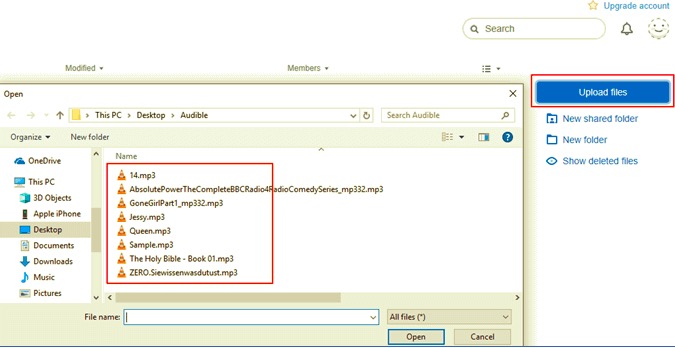
Nu, för de flesta iOS-användare, är det huvudsakliga verktyget för dem att ladda upp och det mest kända hur man flyttar data från din dator till sin iPad eller någon iOS-enhet genom att använda iTunes program. Vissa användare har dock svårt att förstå hur de kan göra detta, det är därför de föredrar att använda några andra metoder precis som det vi har visat dig ovan.
Så för de användare som har svårt att använda sin iTunes för att överföra musik till sin iPad, här är stegen som du kan följa.
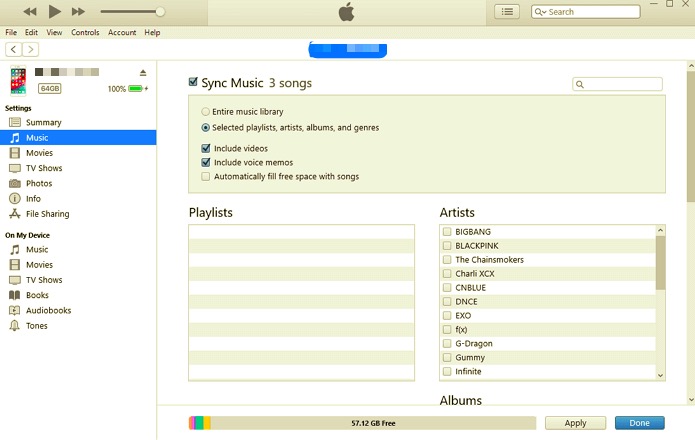
Som du ser har vi redan diskuterat hur man överför musik till iPad från din dator eller från en annan enhet. Men en sak till som du kan göra istället för att flytta din musik från en enhet till en annan är genom att ladda ner den direkt på din iPad-enhet.
Att ladda ner låt på sin iPad är inte en sak som alla vet om. Det är därför när en användare hör någon låt som de gillar från SoundCloud, eller någon annan onlineplattform, brukar de undra om det finns ett sätt att få den direkt till sin iPad. Och på grund av det har vi beslutat att ge dig något som skulle hjälpa dig med detta.
Ett verktyg som vi kan dela med dig när det kommer till att ladda ner låtar till din iPad är download4.cc. Detta är ett gratis verktyg som du kan använda för att du ska kunna ladda ner låtar till din iPad. Och för att veta hur man använder det här verktyget har vi inkluderat steg för hur man laddar ner låtar.
Folk läser ocksåSå här överför du musik från dator till iPod3 sätt att överföra iPhone-musik till Android
Som du kan se finns det många sätt att göra överföra musik till iPad. Du kan välja någon av de lösningar eller metoder som vi har visat dig ovan. Oavsett om du använder ditt iTunes-program för att utföra uppgiften eller använder andra sätt som din iCloud och Dropbox.
Men om du vill ha det bästa och enklaste sättet på hur du kan göra detta, då är det bättre att installera FoneDog Phone Transfer på din dator. Och med detta kan du överföra alla låtar som du vill antingen från din dator, från en Android-enhet eller till och med från en annan iOS-enhet.
Plus, det bästa med att använda FoneDog telefonöverföring är att den är väldigt säker att använda. Det betyder att det inte kommer att finnas något virus eller skadlig programvara som kan skada någon av dina enheter. Och dessutom kommer den med ett mycket användarvänligt gränssnitt som låter dig använda verktyget enkelt och avsluta det du gör med bara några få klick på en knapp.
Lämna en kommentar
Kommentar
Telefonöverföring
Överför data från iPhone, Android, iOS och dator till var som helst utan förlust med FoneDog Phone Transfer. Som foto, meddelanden, kontakter, musik, etc.
Gratis nedladdningHeta artiklar
/
INTRESSANTTRÅKIG
/
ENKELSVÅR
Tack! Här är dina val:
Utmärkt
Betyg: 4.5 / 5 (baserat på 95 betyg)